Как правильно установить (добавить) новые кисти в Фотошоп?
Как правильно установить (добавить) новые кисти в Фотошоп?
 Этот урок поможет вам установить кисти для разных версий версии программы Photoshop.
Этот урок поможет вам установить кисти для разных версий версии программы Photoshop.
Сложность урока: Легкий
Этот урок поможет вам установить кисти для разных версий версии программы Photoshop.
Многие пользователи задаются вопросом: «Как загрузить, добавить и установить новые кисти в Фотошоп?». Именно эту тему мы подробно разберем в этом уроке.
Для начала скачайте на нашем сайте или в Интернете файл с новыми кистями и распакуйте его, если он в архиве
Самый простой способ добавить кисти в программу это просто перетащить файл ABR в фотошоп и отпустить его в любой области программы вне рабочего документа. Если вы хотите узнать более подробный процесс, то читайте инструкцию ниже.
Способ для версии Photoshop 2020 и выше.
Активируем инструмент Кисть, далее жмём шестерёнку контекстного меню и выбираем пункт Импорт кистей. В появившемся диалоговом окне находим файл с кистями и жмём кнопку Загрузить.
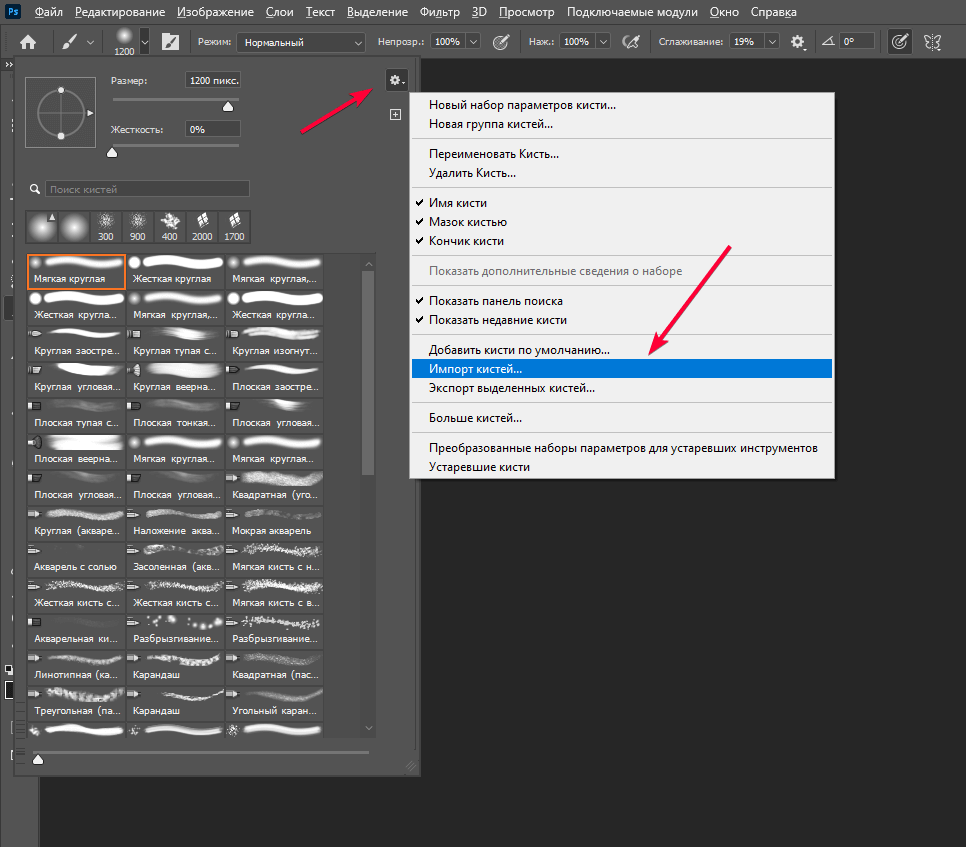
Вариант для версий Photoshop CC 2019 и ниже
Переходим в управление наборами
Далее, откройте программу Photoshop СS6 и перейдите в главном меню в верхней части экрана во вкладку Редактирование – Наборы – Управление наборами (Edit - Preset Manager). Появится вот такое окошко:
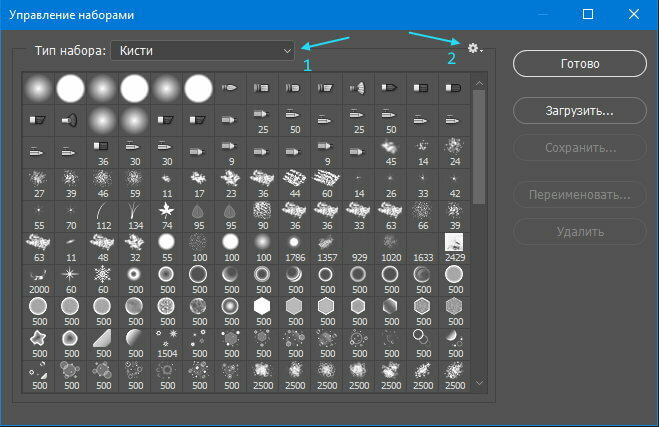
Кнопка возле первого указателя (в виде маленькой стрелки) позволяет вам выбрать вид дополнения, который вы хотите установить – кисти, текстуры, фигуры, стили и т.д.
Кнопка возле второго указателя – показывает разновидности дополнения.
Загружаем кисти в Фотошоп
Кликаем по маленькой стрелке и из появившегося списка, путем нажатия левой кнопки мышки, выбираем вид дополнения – Кисти (Brushes):
Далее, нажимаем кнопку Загрузить (Load)
Появляется новое окошко. Здесь Вы указываете адрес скаченного файла с кистями. Этот файл находится у вас на рабочем столе или помещен в специальную папку для скачанных дополнений. В моем случае, файл находится в папке "Кисти" на рабочем столе:
Снова нажимаем Загрузить (Load)
Теперь, в диалоговом окне «Управление наборами» вы сможете увидеть в конце набора кистей новые, только что загруженные нами кисти:
Примечание: если кистей много, опустите полосу прокрутки вниз, и в конце списка будут видны новые кисти
Вот и все, программа Photoshop скопировала указанный файл с кистями в свой набор. Можете пользоваться!
Я вместе с вами установила себе новые кисти! Давайте посмотрим, что получилось!
Прелестно!
До встречи на creativo.one!
Примечание: статья обновлена 21.03.2019.
Источник: www.photoshop-master.ru
Комментарии 1545
Подскажите новичку! Как быть если нет такого набора и я в настройках вижу только это.......
А нажав на шестеренку, только вот это там.......
Анна Гор, выберите инструмент Кисть, затем Импорт и папку назначения. Можно просто перетащить файл кистей в программу.
Татьяна Гапонова, Спасибо огромное за подсказку.
Анна Гор, пожалуйста
спасибо за полезный урок!
Приветствую, Зинаида!
Благодарю, за прекрасную подборку кистей для фотошоп, очень нужная вещь!
Огромное спасибо!
Всего вам доброго!
Здравствуйте! Не могу загрузить кисти в фотошоп 2020. Хотя раньше всё было хорошо и проблем никаких не было. Недавно пропали все кисти из программы, которые я загружала. И новые не хотят скачиваться. Всплывает окно, где написано "Нет приложения, сопоставленного с этим файлом для выполнения этого действия, установите приложение или, если оно уже установлено, создайте связь на странице параметров приложений по умолчанию" Что делать? Помогите!
а есть ли программа или приложение, которое позволяет видить кисти прежде, чем их загружать7
Z-alina, Программа AbrViewer
Photoshop 2020 не читает форматы "brushset" и "brush". Не понимаю как можно решить эту проблему. Все кисти в этой версии Photoshop только формата "abr"
Макар Макарский, Это кисти не для фотогшопа, а для программы Procreate
Здравствуйте , У меня такой вопрос подскажите что делать! Редактирование – Наборы – Управление наборами У меня только контуры и инструменты. Других пунктов нет.
Necond69, просто сделайте двойной клик по файлу и он установится.. Сейчас убрали из наборов все остальные пункты.
урааа!!
Спасибо ваш совет помог.
По уроку Елены Минаковой " Воин в разрушенном городе"
Всё получилось, большое спасибо.
Добрый день! у меня почему-то в наборах даже нет кистей! с чем это может быть связанно и как загрузить кисти? при простом переносе говорит что формат не поддерживается
Александр Каликин, Не нужно сейчас никаких надоров в новых версиях. Просто сделайте двойной клик по файлу и он откроется в кистях.
Спасибо за урок
Спасибо ,способ рабочий все очень просто и понятно!
все супер только вот у меня нету такого набора КИСТИ и создать не могу фотошоп 2020
Leonid Ruskij, Просто двыжды кликните на файле кисти и она сама окажется в фотошопе.
Спасибо большое за урок!
Спасибо за помощь.
где найти все эти кисти?
пожалуйста отправьте ссылку
Елизавета, У нас на сайте в разделе Дополнения. http://joxi.ru/MAjkVLCjXW19re
Благодарю!
Очень доходчиво! Даже для такого чайника, как я))) Спасибо!
У меня проблема, когда я пытаюсь открыть Наборы (Кисти, текстуры и т.д.) у меня перестают нажиматься все кнопки и я закрываю программу только через Ctrl-Alt-Delete


это нереально круто !! благодарю вас, это облегчит мою жизнь в фотошопе))
Я тут скоро спецом стану. какая то мелочь а чтобы её решить нужно перерыть кучу контента. Всё запомнить и уяснить.
Скачала кисти, но когда хочу установить фотошоп их не видит. Что делать?
У меня фотошоп CC17. Хотел загрузить кисти-звезды.Распаковал, но комп пишет, что версия не подходит для вашего фотошопа.
да блин у нас что у всех должен быть виндоус 7? сделате для 8 и 10!
Нет никакой разницы абсолютно.
Подскажите пожалуйста, открываю пресет менеджер они никаких кистей не видит. Выбираю файл с кистям в виндовс, открываю при помощи фотошопа, и только тогда они устанавливаются. Почему их может не видеть пресет менеджер?
Задайте вопрос на нашем форуме.
Спасибо!
Здравствуйте, а подскажите пожалуйста, как установить кисти и добавить инструменты в Adobe ImageReady. Понимаю программа старенькая)))
Задайте вопрос на нашем форуме. Вдруг кто то ещё пользуется данным модулем, хотя крайне сомнительно.
Svetlana, добавила.
Svetlana, значит меняем запись 2017 на 2019?
Svetlana, ок, спасибо)